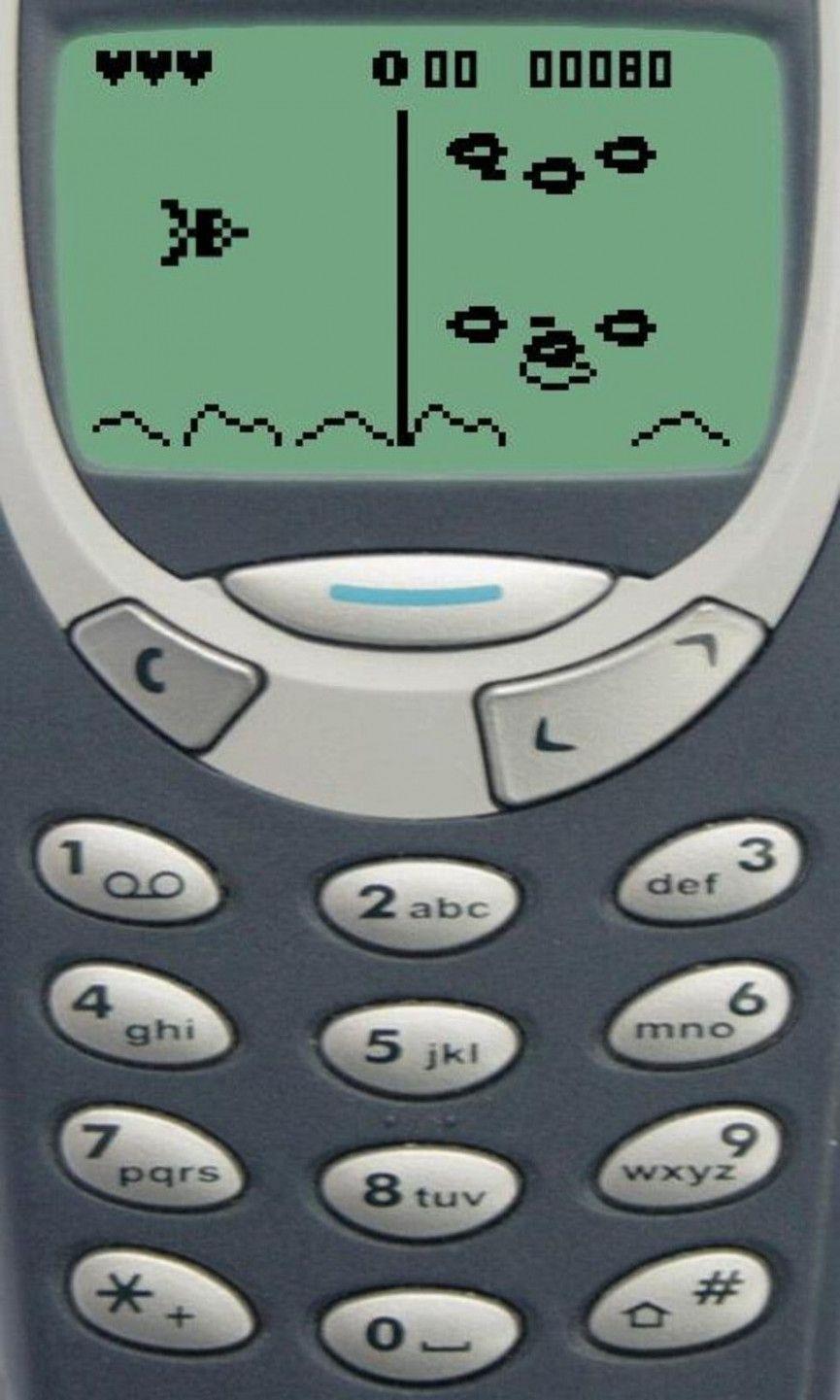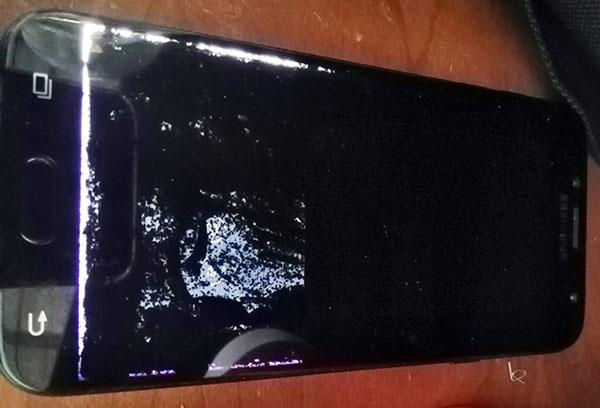Черният екран на Android наистина прави потребителите много неудобни. Ако не можете да включите устройството, екранът винаги е черен и не реагира, може би трябва да опитате някои от следните решения с Quantrimang.
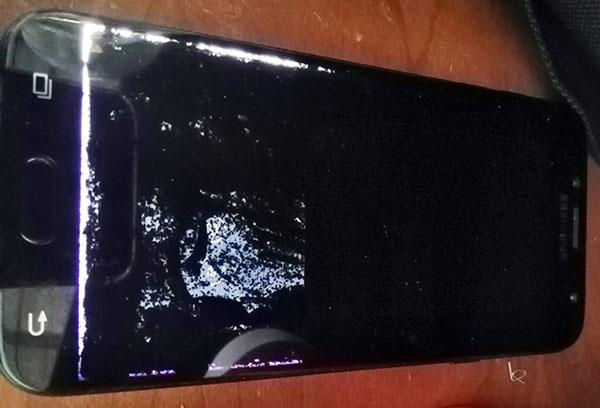
Грешка с черен екран на телефони с Android
Черен екран на Android е различен от това телефонът да не се включва. Когато екранът е черен, все още можете да видите:
- Светкавицата мига, но екранът не работи.
- Все още можете да използвате бутоните на телефона, да чувате или усещате реакции, но нищо не се показва на екрана.
- Все още има звънене на телефона и звуци за известяване, но не може да взаимодейства с телефона.
Причина за явлението черен екран
За съжаление, няма само една причина за черния екран на Android.
- Кабелът, свързващ екрана, е разхлабен.
- Има сериозна системна грешка.
- Може да сте инсталирали несъвместимо приложение.
- Телефонът може да бъде презареждан за дълги периоди от време.
- Трябва да изчистите кеша на приложението.
- Телефонът е оставен в среда с екстремни температури.
Как да коригирате грешката на черния екран на Android
Без значение каква е грешката, по-долу са някои методи, които могат да ви помогнат да разрешите проблема с черния екран на Android.
- Уверете се, че бутоните на телефона не са заседнали. Почистете около бутоните, като се уверите, че не са покрити с прах или други твърди предмети. След това опитайте да натиснете бутона няколко пъти, трябва да почувствате отскачането на бутона при натискане. Рестартирайте компютъра, за да видите дали проблемът все още се появява.
- Почистете порта за зареждане. Мръсотията може да попречи на производителността на телефона да се зарежда максимално. Ако е необходимо, внимателно издухайте праха от порта за зареждане. След това го включете отново и го оставете да се зарежда за около 10 минути. След това рестартирайте машината.
- Изчакайте, докато батерията се изтощи напълно, изключете захранването, след това включете зарядното устройство и рестартирайте устройството, когато е напълно заредено. Ако проблемът с черния екран възникне поради системна грешка, тази операция ще помогне на устройството отново да работи нормално.
- Натиснете всички бутони на телефона, хванете телефона здраво отпред и отзад. Ако кабелът, свързващ LCD екрана, е разхлабен, това ще помогне да го преместите и екранът ще работи отново. След това го занесете в сервизен център, за да може техническият екип да коригира окабеляването.
- Принудително рестартирайте телефона. Много системни грешки могат да бъдат разрешени по този начин. Как да го направите зависи от устройството с Android, което използвате. Включете устройството, за да го заредите, изчакайте около 5 минути, след което изпълнете принудително рестартиране.
- Ако е възможно, извадете батерията на устройството, изчакайте около 30 секунди, след това поставете отново батерията и рестартирайте устройството.
- Ако устройството се доставя с писалка, извадете писалката, за да видите дали това е причината за черния екран. Ако да, отидете на Настройки > Общо управление > Нулиране и изберете Автоматично рестартиране .
- Стартирайте телефона в безопасен режим . Безопасният режим ви позволява да навигирате в телефона си, за да рестартирате, да изчистите кеша или да изпълните други задачи, за да разрешите проблема с черния екран.
- Изчистване на кеша на телефон с Android . Временните файлове ще бъдат изтрити и ще освободят място, минимизирайки някои проблеми, които причиняват черен екран.
- Възстановете фабричните настройки . Тази операция ще възстанови устройството до първоначалните му данни, изтривайки цялата информация, така че архивирайте всичко, за да избегнете загуба на важна информация, преди да започнете.